기계 번역으로 제공되는 번역입니다. 제공된 번역과 원본 영어의 내용이 상충하는 경우에는 영어 버전이 우선합니다.
파일 시스템 지표에 액세스하기
다음과 같은 방법으로 CloudWatch 대한 Amazon FSx 지표를 확인할 수 있습니다.
Amazon FSx 콘솔
CloudWatch 콘솔
클라우드워치 CLI
CloudWatch API
다음의 절차는 다양한 도구를 사용하여 파일 시스템의 지표에 액세스하는 방법을 설명합니다.
Amazon FSx 콘솔을 사용하여 파일 시스템 지표 확인
-
https://console.aws.amazon.com/fsx/
에서 Amazon FSx 콘솔을 엽니다. -
파일 시스템 세부 정보 페이지를 표시하려면 탐색 창에서 파일 시스템을 선택합니다.
표시할 지표가 있는 파일 시스템을 선택합니다.
-
파일 시스템의 지표에 대한 그래프를 보려면 두 번째 패널에서 모니터링 및 성능을 선택합니다.
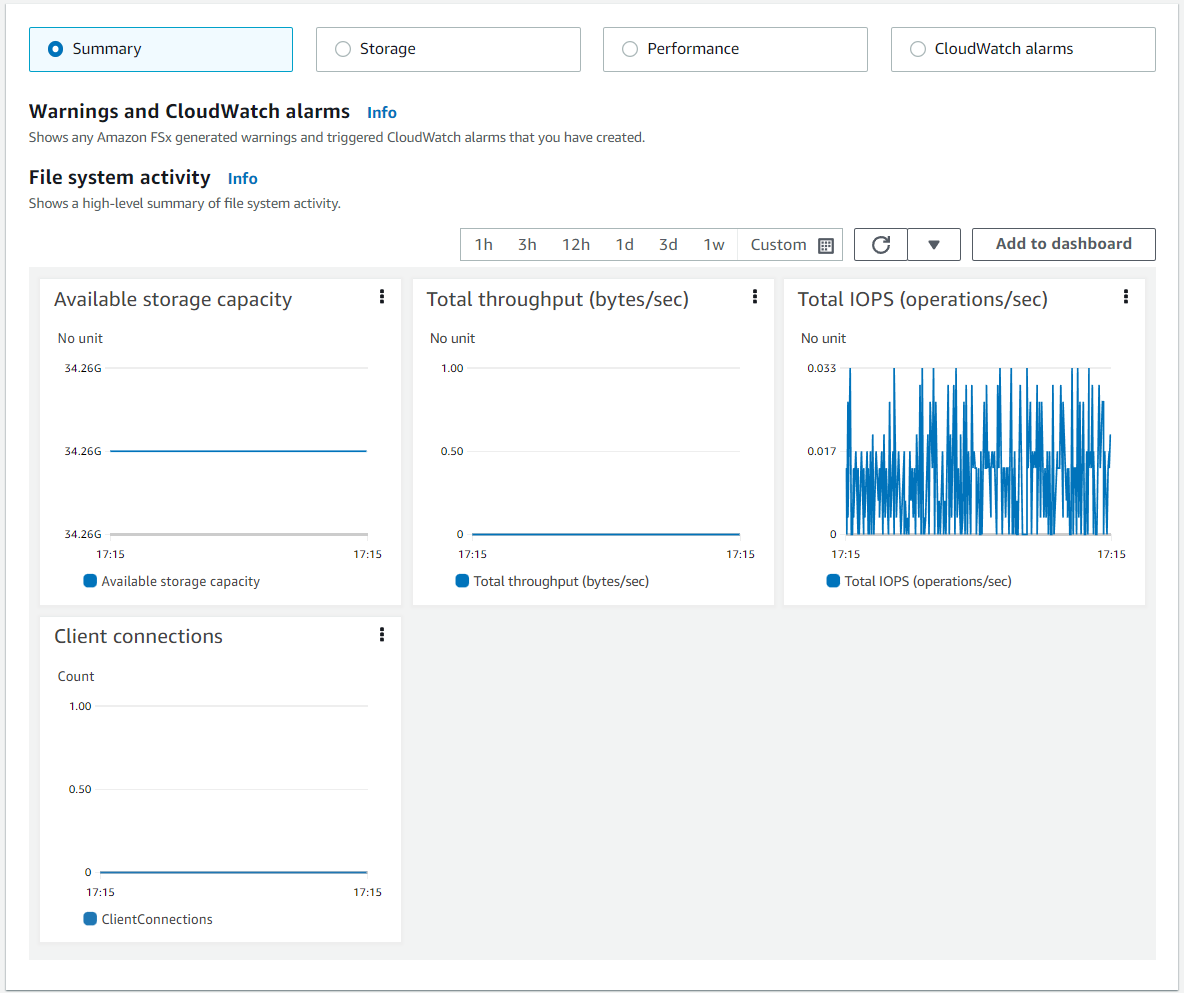
요약 지표는 기본적으로 표시되며, 파일 시스템 활동 지표와 함께 모든 활성 경고 및 CloudWatch 경보를 보여줍니다.
스토리지를 선택하면 용량 및 사용률 지표가 표시됩니다.
성능을 선택하면 파일 서버 및 스토리지 성능 지표가 표시됩니다.
CloudWatch 경보를 선택하면 파일 시스템에 구성된 모든 경보의 그래프가 표시됩니다.
자세한 내용은 파일 시스템 지표 사용 섹션을 참조하세요.
CloudWatch 콘솔에서 지표 보기
-
Amazon CloudWatch 콘솔의 지표 페이지에서 파일 시스템 지표를 보려면 Amazon FSx 콘솔의 모니터링 및 성능 패널에 있는 지표로 이동합니다.
-
다음 이미지와 같이 지표 그래프의 오른쪽 상단에 있는 작업 메뉴에서 지표에서 보기를 선택합니다.

그러면 CloudWatch 콘솔에서 지표 페이지가 열리고 다음 이미지와 같이 지표 그래프가 표시됩니다.
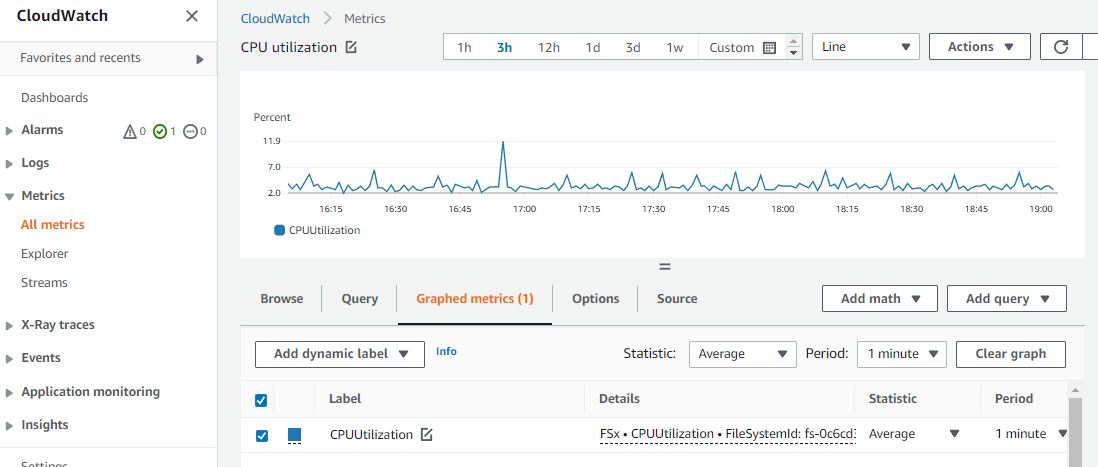
CloudWatch 대시보드에 지표 추가
-
CloudWatch 콘솔의 대시보드에 FSx for Windows 파일 시스템 지표 세트를 추가하려면 Amazon FSx 콘솔의 모니터링 및 성능 패널에서 지표 세트(요약, 스토리지 또는 성능)를 선택합니다.
-
패널 오른쪽 상단에서 대시보드에 추가를 선택하면 CloudWatch 콘솔이 열립니다.
-
목록에서 기존 CloudWatch 대시보드를 선택하거나 새 대시보드를 생성합니다. 자세한 내용은 Amazon CloudWatch 사용 설명서의 Amazon CloudWatch 대시보드 사용을 참조하세요.
에서 지표에 액세스하려면 AWS CLI
-
list-metrics명령과--namespace "AWS/FSx"네임스페이스를 사용합니다. 자세한 내용은 AWS CLI 명령 참조를 참조하세요.$aws cloudwatch list-metrics --namespace "AWS/FSx"aws cloudwatch list-metrics --namespace "AWS/FSx" { "Metrics": [ { "Namespace": "AWS/FSx", "MetricName": "DataWriteOperationTime", "Dimensions": [ { "Name": "FileSystemId", "Value": "fs-09a106ebc3a0bb087" } ] }, { "Namespace": "AWS/FSx", "MetricName": "CapacityPoolWriteBytes", "Dimensions": [ { "Name": "VolumeId", "Value": "fsvol-0cb2281509f5db3c2" }, { "Name": "FileSystemId", "Value": "fs-09a106ebc3a0bb087" } ] }, { "Namespace": "AWS/FSx", "MetricName": "DiskReadBytes", "Dimensions": [ { "Name": "FileSystemId", "Value": "fs-09a106ebc3a0bb087" } ] }, { "Namespace": "AWS/FSx", "MetricName": "CompressionRatio", "Dimensions": [ { "Name": "FileSystemId", "Value": "fs-0f84c9a176a4d7c92" } ] }, . . . }
CloudWatch API 사용
CloudWatch API에서 지표에 액세스
-
GetMetricStatistics를 호출합니다. 자세한 내용은 Amazon CloudWatch API 참조를 참조하세요.